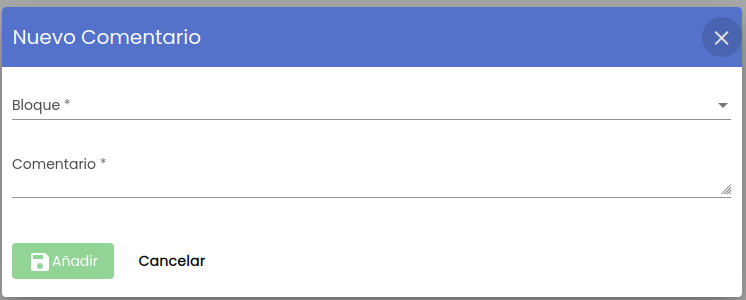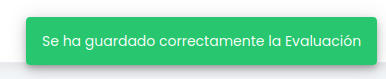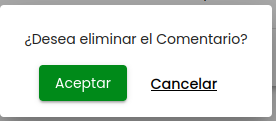...
La opción del submenú "Realizar evaluaciones" (sólo disponible par para el personal de investigación que esa a su vez evaluador/a activo/a de uno de los comités) muestra en la parte superior de la pantalla el buscador y en la parte inferior el resultado de la búsqueda sin aplicar ningún filtro tal como muestra la siguiente imagen.
...
- Comité: es un desplegable en el que el personal de investigación puede seleccionar entra las siguiente opciones:
- CEI
- CEEA
- CBE
- Tipo de evaluación: indica el tipo de evaluación (el tipo de formulario que se va a evaluar), puede tener uno de los siguientes valores:
- Memoria
- Retrospectiva
- Seguimiento anaulanual
- Seguimiento final
- Fecha evaluación desde: campo para introducir la fecha la cual se va a tomar como referencia para obtener las evaluaciones pertenecientes a la convocatoria de reunión cuya fecha de evaluación sea mayor o igual a esta fecha.
- Fecha evaluación hasta: campo para introducir la fecha la cual se va a tomar como referencia para obtener las evaluaciones pertenecientes a la convocatoria de reunión cuya fecha sea menor o igual a esta fecha.
- Referencia memoria: código identificativo de la memoria.
- Tipo de convocatoria: tipo de la convocatoria de reunión, puede tener uno de los siguientes valores:
- Ordinaria: si una convocatoria es de este tipo únicamente se tendrán evaluaciones de memoria y retrospectivas.
- Extraordinaria: si una convocatoria es de este tipo únicamente se tendrán evaluaciones de memoria y retrospectivas.
- Seguimiento: si una convocatoria es de este tipo únicamente se tendrán evaluaciones de seguimiento anual y seguimiento final.
...
En caso de responder afirmativamente (botón "Aceptar") el comentario desaparecerá del listado de comentarios. Se muestra el icono de la admiración en el menú de "Comentarios" y el mensaje de información en la parte de abajo de la pantalla en la zona del "Área de acciones" para recordar al evaluador/a que debe de pulsar el botón GUARDAR para que los cambios realizados (en este caso la eliminación de un comentario) se consoliden.
Realizar seguimientos
Esta opción del menú permite al personal investigador que a su vez esta como miembro activo de un comité, es decir, es un evaluador, acceder al listado de seguimientos (evaluaciones del formulario de seguimiento anual y/o final) de las memorias para aportar sus comentarios sobre el seguimiento anual o final y así elaborar la "Ficha del Evaluador" (documento disponible en el seguimiento de la memoria el día de la convocatoria de reunión para el personal de gestión).
La opción del submenú "Realizar seguimientos" (sólo disponible para el personal de investigación que esa a su vez evaluador/a activo/a de uno de los comités) muestra en la parte superior de la pantalla el buscador y en la parte inferior el resultado de la búsqueda sin aplicar ningún filtro tal como muestra la siguiente imagen.
Los campos disponibles en el formulario de la búsqueda son:
- Comité: es un desplegable en el que el personal de investigación puede seleccionar entra las siguiente opciones:
- CEI
- CEEA
- CBE
- Tipo de evaluación: indica el tipo de evaluación (el tipo de formulario que se va a evaluar), puede tener uno de los siguientes valores:
- Memoria
- Retrospectiva
- Seguimiento anual
- Seguimiento final
- Fecha evaluación desde: campo para introducir la fecha la cual se va a tomar como referencia para obtener las evaluaciones de seguimiento anual y seguimiento final pertenecientes a la convocatoria de reunión cuya fecha de evaluación sea mayor o igual a esta fecha.
- Fecha evaluación hasta: campo para introducir la fecha la cual se va a tomar como referencia para obtener las evaluaciones pertenecientes a la convocatoria de reunión cuya fecha sea menor o igual a esta fecha.
- Referencia memoria: código identificativo de la memoria.
- Tipo de convocatoria: tipo de la convocatoria de reunión, puede tener uno de los siguientes valores:
- Ordinaria: si una convocatoria es de este tipo únicamente se tendrán evaluaciones de memoria y retrospectivas.
- Extraordinaria: si una convocatoria es de este tipo únicamente se tendrán evaluaciones de memoria y retrospectivas.
- Seguimiento: si una convocatoria es de este tipo únicamente se tendrán evaluaciones de seguimiento anual y seguimiento final.
Tras pulsar el botón “Buscar”, se muestra el listado de evaluaciones de seguimiento anual y seguimiento final que cumplan con los parámetros introducidos en el formulario y que cumplan además las siguientes condiciones:
- memorias en estado "En evaluación seguimiento anual" (formulario de seguimiento anual de la memoria enviado a Secretaría y asignado a un convocatoria de reunión) o en "En evaluación seguimiento final" (formulario de seguimiento final de la memoria enviado a Secretaría y asignado a un convocatoria de reunión) o en "En secretaría seguimiento final aclaraciones" (formulario de seguimiento final de la memoria con dictamen "Solicitud de aclaraciones" modificado por el personal de investigación y enviado a secretaría para su revisión)
- memorias que pertenecen al comité al que pertenece el evaluador/a.
- el evaluador/a no tiene conflicto de interés con ningún miembro del equipo asignado a una tarea en la memoria.
Al igual que el resto de listados de la aplicación, el resultado de la búsqueda es un listado compuesto por una tabla paginada, con seis columnas de información y una última columna de acciones.
A continuación se detalla el significado de cada una de las columnas de información del listado:
- Comité: comité que va a realizar la evaluación del formulario de seguimiento anual o final de la memoria.
- Tipo de evaluación: indica si es una evaluación del formulario de seguimiento anual o final.
- Fecha evaluación: fecha de la convocatoria de reunión.
- Referencia memoria: código identificativo de la memoria.
- Solicitante: nombre y apellidos de la persona que ha solicitando la evaluación de su formulario de seguimiento anual o final.
- Versión: versión de la evaluación.
Desde este listado el evaluador/a puede realizar únicamente a siguiente acción:
- Evaluar: este botón representado por el icono y situado en la última columna "Acciones" de la tabla, permite al evaluador/a aportar sus comentarios a la memoria seleccionada para así elaborar el documento "Ficha del Evaluador" disponible en la convocatoria de reunión como un documento más de la memoria. En el caso de que queden 3 días (o valor configurado por el administrador de ética) para la fecha de la convocatoria de reunión ya no se le dejará al evaluador/a aportar sus comentarios por lo que esta acción no estará disponible.
Evaluar
La evaluación de una memoria por parte de un evaluador/a (el botón del icono del lápiz) abre el formulario de "Memoria" de la evaluación en modo consulta. La única pantalla en la que podrá realizar algún cambio el evaluador/a es en la pantalla de "Comentarios", el resto de pantallas muestra información de interés para poder realizar la evaluación.
La evaluación de una memoria o retrospectiva esta formada por los siguientes bloques de información:
- Memoria: conjunto de datos de información general la memoria y sus evaluaciones anteriores en caso de tenerlas. El evaluador/a no podrá modificar ningún dato de esta pantalla, siempre la visualiza en modo consulta.
- Documentación: conjunto de documentos aportados por el personal de investigación junto al formulario de memoria o de retrospectiva. El evaluador/a no podrá modificar ningún dato de esta pantalla, siempre la visualiza en modo consulta.
- Comentarios: conjunto de comentarios aportados por los distintos miembros del comité (evaluadores) que formarán el documento "Ficha del evaluador". Es en la única pantalla donde el evaluador/a puede añadir o modificar información.
Memoria
Formulario de consulta con los datos de información básica de la evaluación de una memoria o retrospectiva. El evaluador/a puede visualizar los campos pero sin modificar su valor.
A continuación se describe cada uno de los campos de este formulario:
- Comité: comité que va a realizar la evaluación de le memoria.
- Fecha evaluación: fecha de evaluación de la convocatoria de reunión en la que se va a evaluar la memoria.
- Referencia memoria: código identificativo de la memoria evaluada.
- Solicitante: nombre y apellidos de la persona que ha solicitando la evaluación de su memoria o retrospectiva.
- Versión: versión que se esta evaluando de la memoria.
- Evaluaciones anteriores: listado de evaluaciones anteriores en caso de que se este evaluando una memoria con versión mayor a 1, es decir, memorias que no han tenido un dictamen "Favorable" en su primera evaluación. Para cada evaluación se muestra la siguiente información:
- Versión: versión de la evaluación.
- Fecha evaluación: fecha de evaluación de la convocatoria de reunión en la que se evaluó.
- Dictamen: dictamen que se le dio en esa evaluación.
- Nº de comentarios: número de comentarios aportados en la convocatoria de reunión donde se evaluó.
- PDF evaluación: documento con la evaluación (comentarios aportados).
Documentación
Listado con toda la documentación relativa a la memoria que se quiere evaluar:
- Informe en .pdf del formulario entregado por el personal de investigación
- Documentación entregada por el personal de investigación adjunta al formulario
Se podrá pulsar sobre el icono para descargarse el fichero.
Comentarios
Listado de comentarios aportados por los evaluadores/as en la revisión de la memoria. Los evaluadores/as son los que realizan un primer estudio de la memoria y aportan sus comentarios para ser vistos el día de la convocatoria de reunión donde se le da el dictamen a la memoria. Con todos los comentarios de los evaluadores/as se elabora el documento "Ficha del evaluador" disponible como un documento aportado a la memoria y que se puede visualizar el día de la convocatoria de reunión por todos los miembros del comité.
Cualquier miembro activo del comité puede aportar sus comentarios a la memoria.
Desde este listado el evaluador/a puede realizar las siguientes acciones:
- Añadir comentario: este botón se encuentra en la parte inferior del listado de comentarios, permite al evaluador/a introducir un nuevo comentario a la evaluación de la memoria.
- Editar: este botón representado por el icono y situado en la última columna "Acciones" de la tabla, permite al evaluador/a modificar los datos del comentario.
- Eliminar: este botón representado por el icono y situado en la última columna "Acciones" de la tabla, permite evaluador/a eliminar el comentario.
A continuación se detalla el significado de cada una de las columnas del listado:
Evaluador: nombre y apellidos del evaluador/a que ha dado de alta el comentario.
Bloque: bloque del formulario de memoria al que se le esta añadiendo el comentario.
Apartado: apartado del formulario de memoria al que se le esta añadiendo el comentario.
Subapartado: subapartado del formulario de memoria al que se le esta añadiendo el comentario.
Comentarios: texto con el comentario que se quiere aportar en el apartado seleccionado de la memoria.
Añadir comentario
Al pulsar sobre el botón "Añadir Comentario", se abrirá un formulario como el mostrado en la siguiente imagen.
A continuación se describe cada uno de los campos solicitados en este formulario:
- Bloque: campo obligatorio donde se debe de seleccionar uno de los bloques que forman el formulario de la memoria. Una vez seleccionado el bloque se muestra tal y como muestra la siguiente imagen, los apartados del bloque seleccionado, siendo obligatorio seleccionar un apartado o bien un subapartado del bloque (pulsar sobre uno de los cuadrados)
- Comentario: campo obligatorio de texto libre donde el evaluador/a expone el comentario que quiere aportar en el apartado seleccionado de la memoria.
Al pulsar sobre el botón "Añadir" el comentario se añadirá al listado de comentarios de la evaluación mostrando el icono de la admiración en el menú de "Comentarios" y el mensaje de información en la parte de abajo de la pantalla en la zona del "Área de acciones" para recordar al evaluador/a que debe de pulsar el botón GUARDAR para que los cambios realizados (en este caso un nuevo comentario) se consoliden.
Si se pulsa el botón "GUARDAR" se modifica la evaluación con los cambios realizados en la pantalla Comentarios (única pantalla donde el evaluador/a puede realizar cambios)
Se muestra un mensaje de que la evaluación se ha guardado correctamente igual que el de la siguiente imagen.
Editar comentario
Se abre una pantalla que muestra un formulario con los datos del comentario, es idéntico al utilizado durante el alta de un comentario, dejando la posibilidad de modificar cualquiera de los campos del formulario (ver funcionalidad descrita en el apartado Añadir comentario para mas detalle).
En la siguiente imagen se muestra el formulario de edición de un comentario.
Al pulsar sobre el botón "Aceptar" el comentario se modificará y los cambios se verán reflejados en el listado de comentarios de la evaluación mostrando el icono de la admiración en el menú de "Comentarios" y el mensaje de información en la parte de abajo de la pantalla en la zona del "Área de acciones" para recordar al evaluador/a que debe de pulsar el botón GUARDAR para que los cambios realizados (en este caso una modificación de un comentario) se consoliden.
Si se pulsa el botón "GUARDAR" se modifica la evaluación con los cambios realizados en la pantalla Comentarios (única pantalla donde el evaluador/a puede realizar cambios)
Se muestra un mensaje de que la evaluación se ha guardado correctamente igual que el de la siguiente imagen.
Eliminar comentario
Cuando se pulsa el icono de eliminar comentario se muestra una ventana emergente con un mensaje de confirmación.
En caso de responder afirmativamente (botón "Aceptar") el comentario desaparecerá del listado de comentarios. Se muestra el icono de la admiración en el menú de "Comentarios" y el mensaje de información en la parte de abajo de la pantalla en la zona del "Área de acciones" para recordar al evaluador/a que debe de pulsar el botón GUARDAR para que los cambios realizados (en este caso la eliminación de un comentario) se consoliden.
Anexo
Estados de una memoria
...